
文章插图
方法一:SFC扫描
【电脑点击文件资源管理器没反应 文件资源管理器没有此电脑】1、右键开始菜单 , 点击“Windows powershell(管理)”
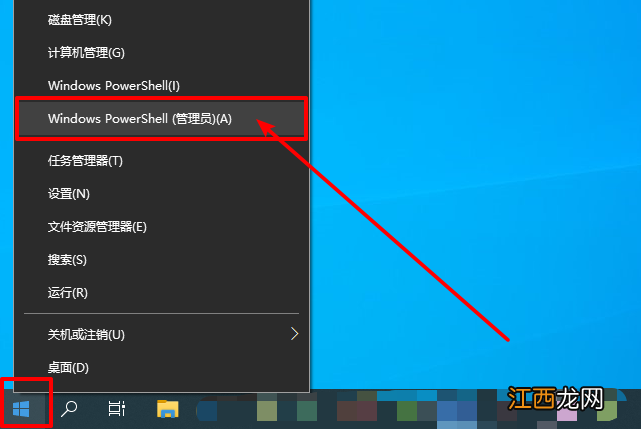
文章插图
2、然后 , 输入命令“sfc / scannow” , 按回车执行命令 , 然后等待扫描过程完成即可
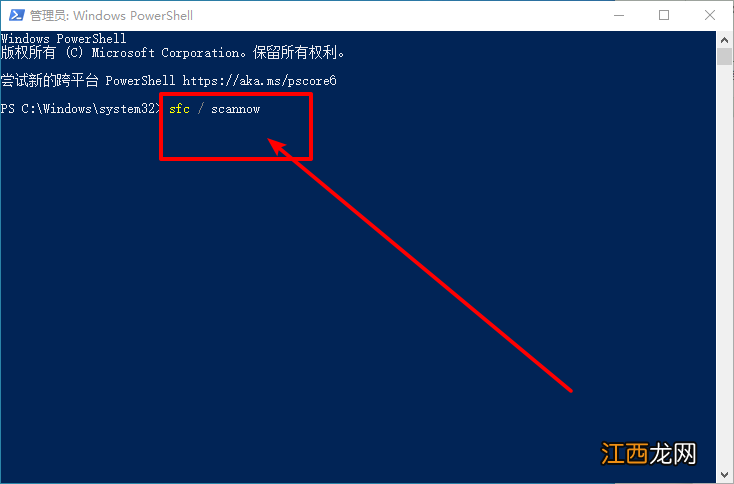
文章插图
方法二:卸载服务
1、同时按住win+R打开运行窗口 , 输入“services.msc”并回车打开服务页面
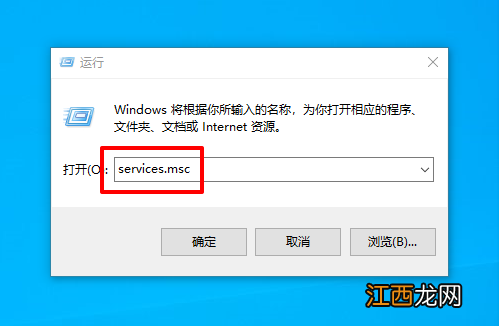
文章插图
2、然后 , 在右侧页面找到并右键Windows Management Instrumentation服务 , 点击“停止”即可
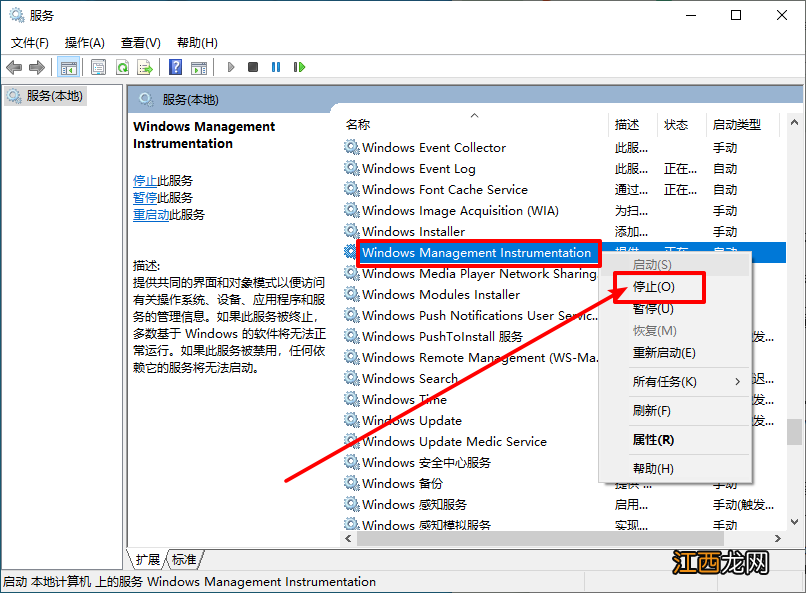
文章插图
3、打开C盘 , 依次点击C:/Windows /System32/ wbem /Repository , 进入Repository文件夹后 , 删除相应的文件 , 最后重启电脑即可
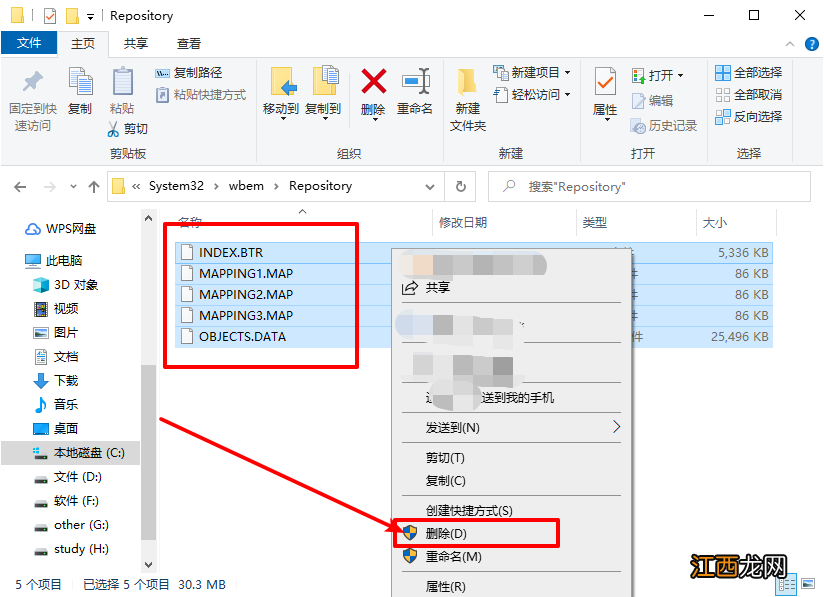
文章插图
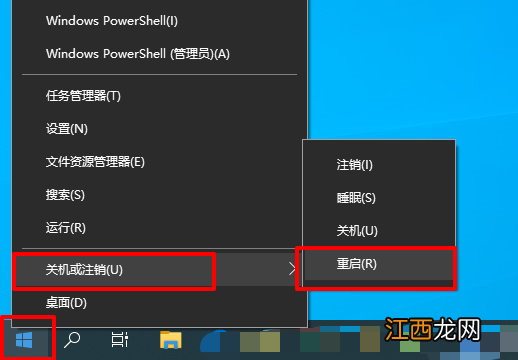
文章插图
上述便是电脑打开文件资源管理器没有文字的解决办法 , 希望可以帮助到有需要的用户!
相关经验推荐
- 唤醒定时器怎么设置 电脑如何设置定时唤醒
- 台式电脑的本地连接怎么设置 电脑网络本地连接怎么设置
- 电脑的任务栏出现如何关闭 怎么关闭电脑桌面任务栏
- 电脑怎么取消pin密码登陆 电脑pin怎么设置密码
- 电脑怎么取消应用通知 如何取消系统通知
- 电脑系统自己更新了怎么还原回来 电脑恢复更新之前的系统
- 电脑进入安装程序系统出不来怎么办 电脑安装程序无法打开
- 电脑里的开始菜单没有了怎么办 电脑桌面软件没了但是开始菜单里面 有
- win7系统电脑怎么取消自动开机 如何取消电脑自动开机怎么解决方法
- 系统蓝屏记录 电脑蓝屏历史记录











